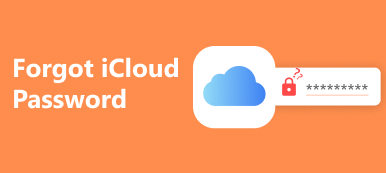Apple ha construido un modelo de negocio especial. Según la encuesta, los clientes tienen una lealtad mucho mayor y es más probable que posean más de un dispositivo Apple, como iPhone, iPad, iPod Touch, MacBook, Apple Watch, Apple TV y el nuevo Apple Home Pod.
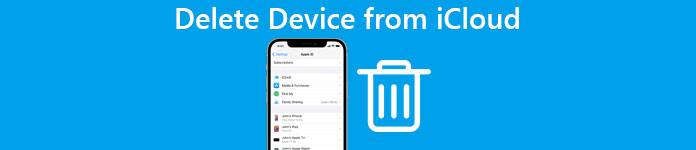
A medida que pasa el tiempo, puede acumular varios dispositivos en su cuenta de iCloud, incluidos los dispositivos inútiles. ¿Cómo te gusta eliminar el dispositivo de iCloud y liberar almacenamiento? Tal vez el proceso complicado es la razón por la cual algunas personas todavía tienen dispositivos antiguos en sus cuentas. En este tutorial, puedes aprender sobre Cómo eliminar el dispositivo de iCloud fácilmente.
- Parte 1: Cómo eliminar un dispositivo de iCloud en iPhone / iPad
- Parte 2: Cómo eliminar un dispositivo de iCloud en Mac
Parte 1. Cómo eliminar el dispositivo de iCloud en iPhone / iPad
En esta parte, puede aprender cómo eliminar dispositivos de iCloud en dispositivos iOS. Es cierto que iCloud es un servicio útil para realizar copias de seguridad de datos o transferir archivos entre dispositivos. Pero Apple solo ofrece almacenamiento 5GB gratuito para cada cuenta, que no puede guardar mucha información. Eliminar un dispositivo de iCloud es una buena opción para liberar espacio.
1 situación. Elimina otros dispositivos de iCloud en iPhone o iPad
Hay varias razones por las que la gente quiere eliminar dispositivos de iCloud. Por ejemplo, cuando se actualiza a un nuevo iPhone, es mejor que elimine el dispositivo anterior de su cuenta de iCloud. Además, si tiene varios dispositivos Apple, tal vez desee eliminar algunos de su cuenta de iCloud para liberar espacio de almacenamiento. Los pasos a continuación podrían ayudarlo a usar otros dispositivos en lugar de su iPhone o iPad desde iCloud.
Paso 1. Desbloquee su dispositivo iOS, toque su nombre y seleccione iCloud.
Paso 2. En la pantalla de configuración de iCloud, toque su cuenta de iCloud y luego presione "Dispositivos" para mostrar todos los dispositivos en su cuenta.
Si no ha iniciado sesión en su cuenta de iCloud en su dispositivo, toque Iniciar sesión en la pantalla de configuración de iCloud e inicie sesión con su ID y contraseña de Apple.
Paso 3. A continuación, toque cualquier dispositivo que desee eliminar de su cuenta de iCloud, excepto su dispositivo, para abrir la pantalla de detalles. Asegúrese de que desea eliminarlo, presione "Eliminar de la cuenta" y luego toque "Eliminar" en el cuadro de diálogo de confirmación.
Nota: De esta manera, el dispositivo puede dejar de aparecer en la lista de dispositivos en su cuenta de iCloud, pero no cierra la sesión de su cuenta de iCloud en el dispositivo o eliminar el bloqueo de activación de iCloud.
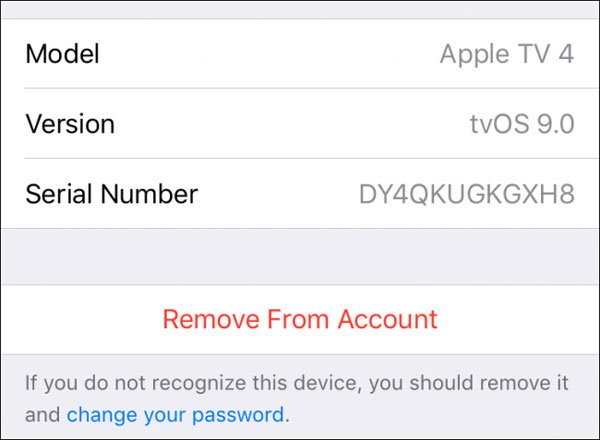
2 situación. Borra tu dispositivo de iCloud
Cuando se prepare para vender su iPhone o para regalarlo a su familia o amigo, lo primero que debe hacer es eliminar el dispositivo de iCloud. De lo contrario, quien obtenga su iPhone podría acceder a su cuenta de iCloud y toda la información de la cuenta. ¿Cómo eliminar este dispositivo de iCloud? La guía a continuación es la mejor respuesta.
Paso 1. Inicie la aplicación de configuración de iOS desde su pantalla de inicio, toque su nombre y seleccione "iCloud".
Paso 2. Desplácese hasta la parte inferior de la pantalla y toque "Cerrar sesión". Lea el mensaje de advertencia con atención y vuelva a tocar "Cerrar sesión" si está seguro. Si se le solicita que ingrese su ID y contraseña de Apple, hágalo.

Paso 3. A continuación, toque "Buscar mi iPhone" o "Buscar mi iPad" y coloque el interruptor en la posición "APAGADO".

Paso 4. Finalmente, debe hacer un restablecimiento de fábrica para eliminar el dispositivo de su cuenta de iCloud de forma permanente. Dirígete a "Configuración"> [tu nombre]> "General"> "Restablecer", puedes tocar "Borrar todo el contenido y la configuración".

Ahora, este dispositivo desaparecerá de su cuenta de iCloud para siempre si no vuelve a iniciar sesión en su cuenta de iCloud.
Parte 2. Cómo eliminar el dispositivo de iCloud en Mac
Si el iPhone fue robado o no en su mano, ¿puede eliminarlo de su cuenta de iCloud? Pruebe su computadora Mac en su lugar.
Paso 1. Despliegue el menú de Apple en su escritorio, vaya a "Preferencias del sistema" y desplácese hacia abajo para encontrar "iCloud". Haga clic en él para abrir el panel de iCloud. Si se le solicita, inicie sesión con su ID de Apple y contraseña.
Paso 2. Haga clic en el botón "Detalles de la cuenta" debajo de su nombre. Ingrese su contraseña para continuar si es necesario.
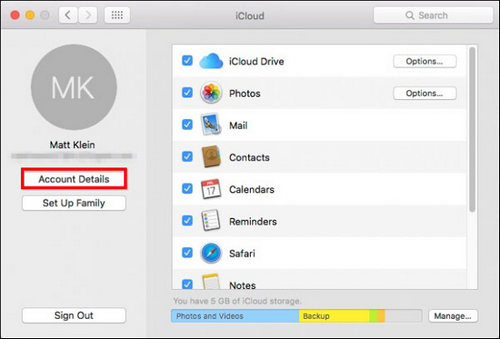
Paso 3. En la ventana del administrador de cuentas, vaya a la pestaña "Dispositivo". Aquí puede ver todos los dispositivos asociados con su cuenta de iCloud. Para eliminar un dispositivo de iCloud, resalte cualquier dispositivo no deseado y haga clic en "Eliminar de la cuenta". En el cuadro de diálogo de confirmación, presione "Eliminar".
Si solo desea eliminar un dispositivo de su cuenta de iCloud, los pasos anteriores son suficientes. Pero como se dijo antes, no puede eliminar la cuenta de iCloud del dispositivo. Si tiende a vender el dispositivo, siga la guía a continuación para completarla.
Paso 1. Visite icloud.com en su navegador e ingrese su ID y contraseña de Apple. Si ha configurado la autenticación de dos factores, ingrese el código de verificación en su dispositivo iOS o responda las preguntas de seguridad.
Paso 2. Después de ir a la página de inicio, haga clic en "Buscar mi iPhone". Luego, despliega "Todos los dispositivos" en la parte superior de la página y selecciona el dispositivo que deseas eliminar.
Paso 3. Haz clic en "Eliminar de la cuenta". Cuando termine, haga clic en "Borrar iPhone" para realizar el restablecimiento de fábrica de forma remota.
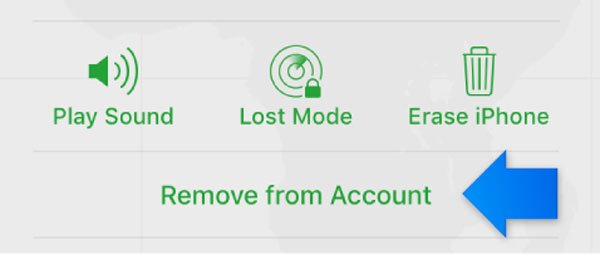
Recomendar: IPhone de recuperación de datos de Apeaksoft.
Sin copia de seguridad de iCloud, ¿qué puede hacer si elimina archivos importantes en su dispositivo iOS? Tratar IPhone de recuperación de datos de Apeaksoft. Es una de las herramientas de recuperación de datos más profesionales para dispositivos iOS. Sus características clave incluyen:
- Tiene la capacidad de recuperar datos perdidos de dispositivos iOS sin respaldo en un solo clic.
- Puede abrir los archivos de copia de seguridad de iTunes o iCloud y mirar los archivos en su computadora.
- iPhone Data Recovery le permite recuperar archivos selectivos en lugar de toda la copia de seguridad por la fuerza.
- Admite una amplia gama de tipos de datos, como contactos, registro de llamadas, mensajes, música, fotos, videos, datos de aplicaciones y más.
- Esta aplicación podría restaurar datos en iPhone 16/15/14/13/12, iPad/iPad Pro/Air/mini o generaciones anteriores, iPod Touch.
- Y puedes hacerlo en Windows 11/10/8/8.1/7/XP y macOS.
En resumen, es la mejor manera de recuperar datos de iPhone después de eliminar un dispositivo de iCloud.
Conclusión
En este tutorial, hemos hablado sobre cómo eliminar un dispositivo de iCloud. Como puede ver, el diseño de Apple complica bastante el procedimiento. Esperamos que nuestras guías anteriores puedan ayudarlo a eliminar fácilmente dispositivos no deseados en iPhone, iPad o Mac. Y obtiene una de las mejores aplicaciones de recuperación de datos de iOS, Apeaksoft iPhone Data Recovery, según nuestras presentaciones.